Microsoft Office Access調(diào)整列寬的方法
Microsoft Office Access是一款功能強大的關(guān)聯(lián)式數(shù)據(jù)管理系統(tǒng),該軟件給用戶提供了非常好用的數(shù)據(jù)處理功能,可以靈活設(shè)置統(tǒng)計條件,能夠分析上萬條紀錄,并且處理的速度非常快,操作起來也十分方便。我們在使用這款軟件創(chuàng)建數(shù)據(jù)表的過程中,有時候輸入的字體比較大,需要調(diào)整單元格的列寬來適應(yīng)字體的大小。但是該軟件的使用具有一定難度,很多新手小伙伴不知道怎么操作。那么接下來小編就給大家詳細介紹一下Microsoft Office Access調(diào)整列寬的具體操作方法,有需要的朋友可以看一看。

1.首先打開軟件,我們在界面左側(cè)找到需要調(diào)整列寬的數(shù)據(jù)表,點擊該表后,再進行下一步操作。

2.接著在界面上的表格中找到需要調(diào)整列寬的單元格并點擊,之后我們在界面上方找到“其他”選項,點擊該選項即可。
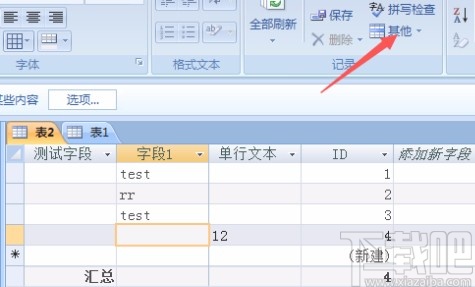
3.然后在“其他”選項下方會出現(xiàn)一個下拉框,我們在下拉框中找到“列寬”選項并點擊即可。
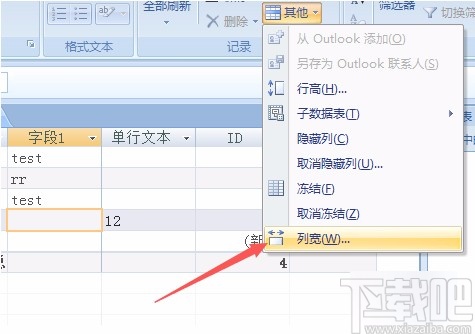
4.緊接著界面上就會彈出一個列寬窗口,我們在窗口中找到“列寬”選項,在該選項后面的文本框中輸入列寬數(shù)值。
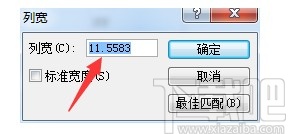
5.在窗口中輸入列寬數(shù)值后,我們在窗口右側(cè)找到“確定”按鈕,點擊該按鈕就可以保存列寬設(shè)置。

6.完成以上所有步驟后,我們就可以在界面上查看到選定的列寬明顯比之前變得更寬了,如下圖所示,大家可以作為參考。
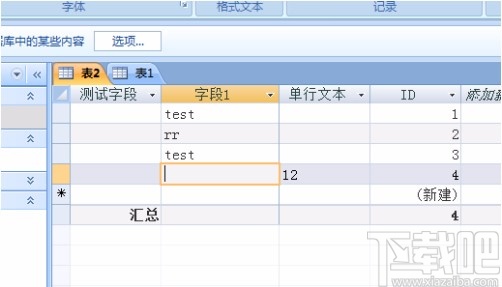
以上就是小編給大家整理的Microsoft Office Access調(diào)整列寬的具體操作方法,方法簡單易懂,有需要的朋友可以看一看,希望這篇教程對大家有所幫助。
相關(guān)文章:
1. Microsoft Office Access修改代碼字體大小的方法2. Microsoft Office Access添加標簽控件的方法3. Microsoft Office Access隱藏和顯示字段的方法4. Microsoft Office Access創(chuàng)建一個表的子表的方法5. Microsoft Office Access添加頁眉或頁腳的方法6. Microsoft Office Access將單元格效果設(shè)置為凸起的方法7. Microsoft Office Access添加網(wǎng)格線的方法8. Microsoft Office Access刪除表記錄的方法9. Microsoft Office Access調(diào)整字段位置的方法10. Microsoft Office Access創(chuàng)建表格的方法
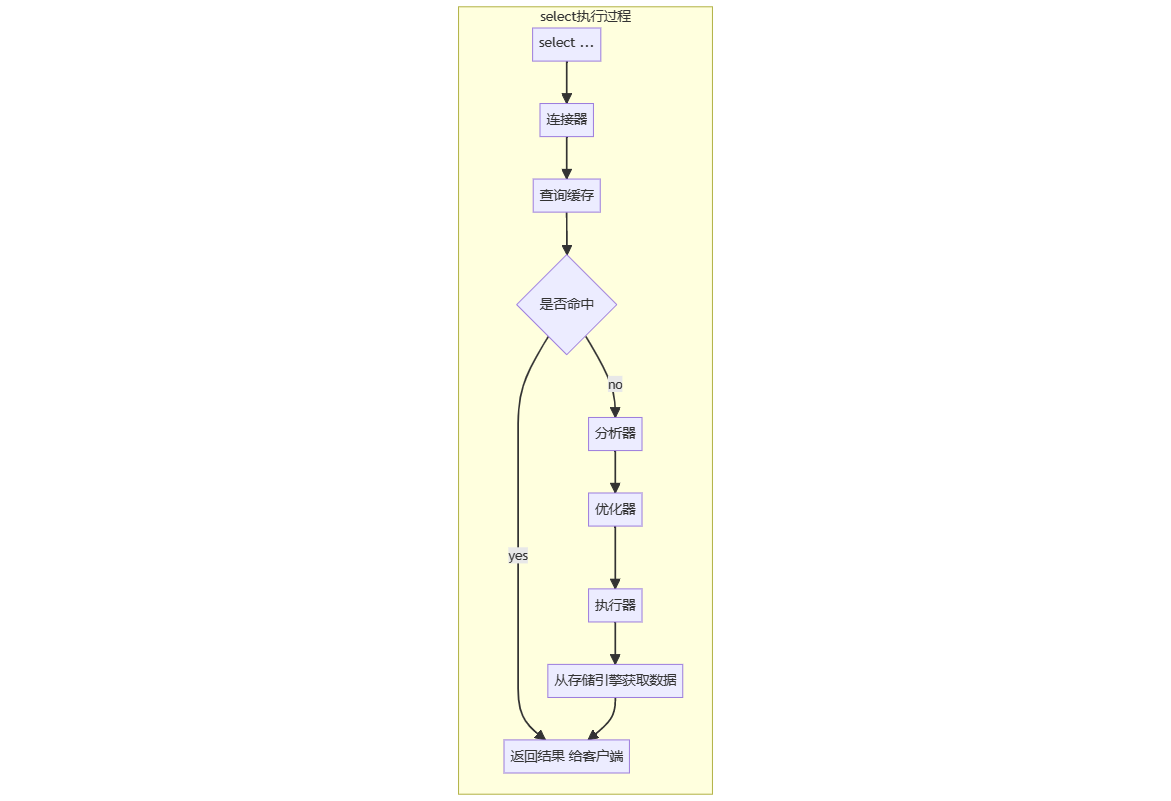
 網(wǎng)公網(wǎng)安備
網(wǎng)公網(wǎng)安備